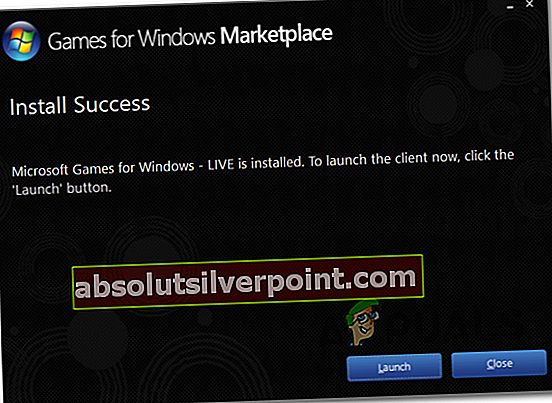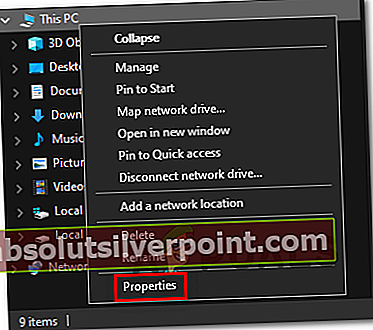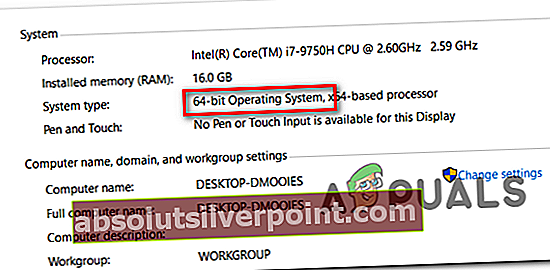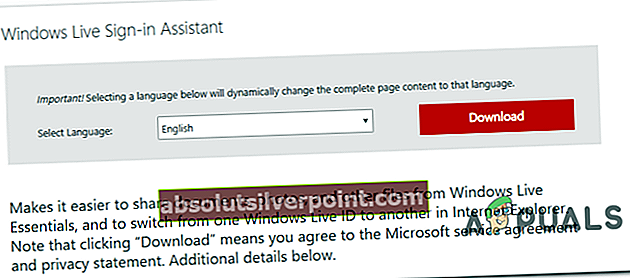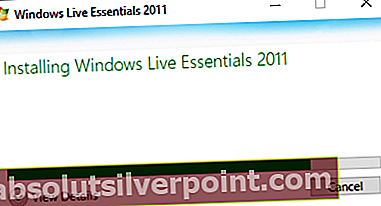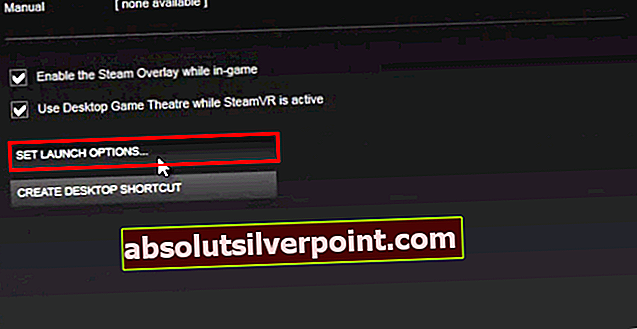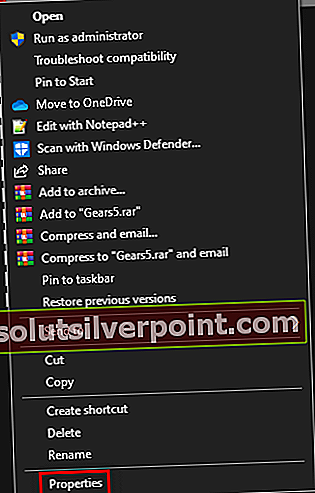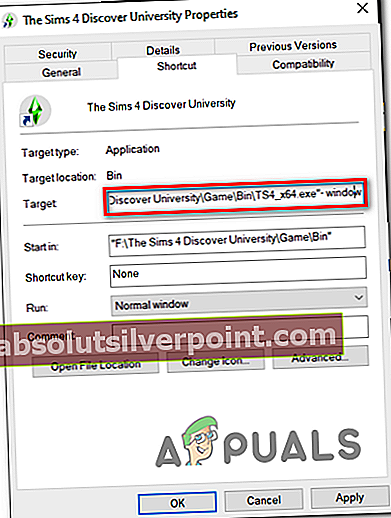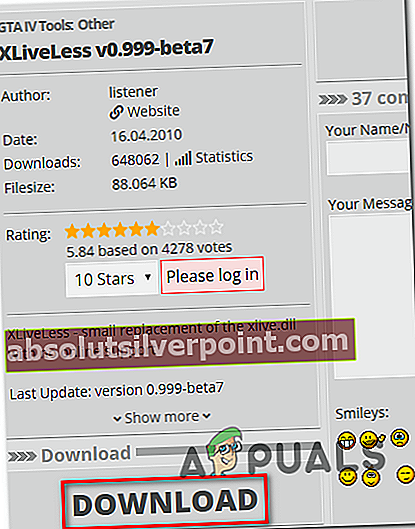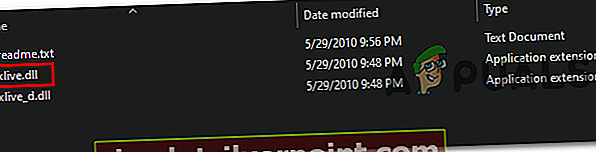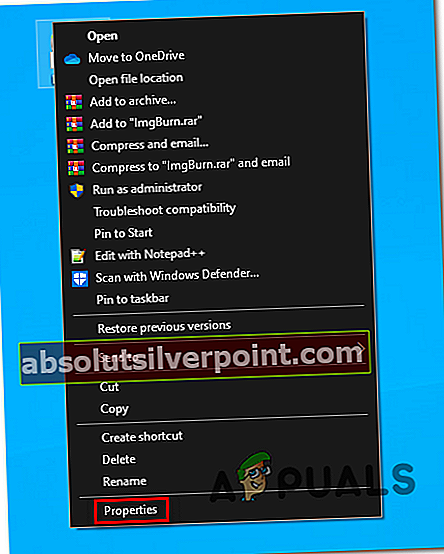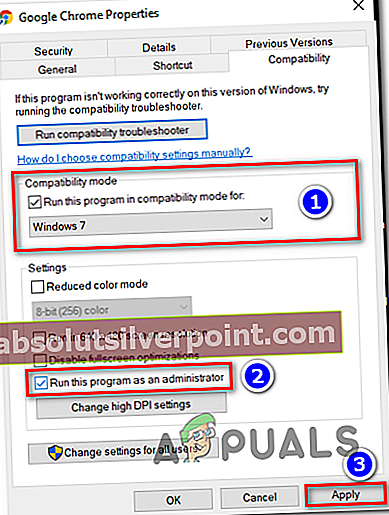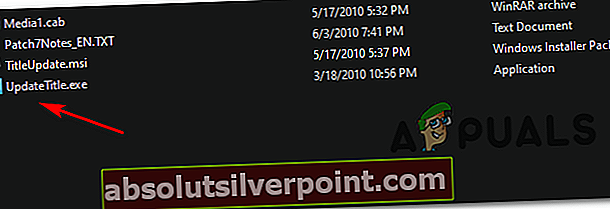Ορισμένοι χρήστες των Windows αντιμετωπίζουν το «GTA IV Θανατηφόρο Σφάλμα WTV270«Όποτε προσπαθούν να ξεκινήσουν το GTA (Grand Theft Auto 4). Αυτό συμβαίνει και με τους δύο πελάτες του παιχνιδιού (όπως Steam, Origin κ.λπ.) και με διπλό κλικ στο εκτελέσιμο του παιχνιδιού. Το ζήτημα αναφέρεται συχνότερα στα Windows 10.

Μία από τις πιο κοινές αιτίες που θα προκαλέσουν το GTA IV Θανατηφόρο Σφάλμα WTV270είναι μια περίπτωση στην οποία ο πελάτης GFWL είναι ξεπερασμένος ή μερικώς εγκατεστημένος. Για να επιλύσετε το πρόβλημα σε αυτήν την περίπτωση, απλώς ενημερώστε το βοηθητικό πρόγραμμα Games for Windows Live στην πιο πρόσφατη έκδοση.
Ωστόσο, μια άλλη πιθανότητα είναι ότι το σφάλμα ρίχνεται λόγω του γεγονότος ότι δεν εκτελείται μία βασική υπηρεσία Windows Live (wllogin_64 ή wllogin-32). Αυτό το ζήτημα μπορεί να επιλυθεί γρήγορα είτε ξεκινώντας την υπηρεσία χειροκίνητα μέσω του φακέλου παιχνιδιού είτε εγκαθιστώντας το βοηθητικό βοηθητικό πρόγραμμα εισόδου σε ολόκληρο το παράθυρο.
Αλλά εάν ψάχνετε για μια γρήγορη λύση, μπορείτε να αναγκάσετε το κύριο εκτελέσιμο να ξεκινήσει σε λειτουργία με παράθυρο (είτε μέσω Ατμός ρυθμίσεις ή μέσω Ιδιότητες οθόνη). Πολλοί επηρεασμένοι χρήστες επιβεβαίωσαν ότι αυτή η λειτουργία ήταν επιτυχής.
Εάν αντιμετωπίζετε το πρόβλημα στα Windows 10, ίσως χρειαστεί να χρησιμοποιήσετε ένα αρχείο modded από μια ενημερωμένη έκδοση κώδικα που ονομάζεται XLiveLess για να ξεκινήσει το παιχνίδι (ειδικά σε νεότερες διαμορφώσεις). Αλλά λάβετε υπόψη ότι αυτό θα σας κάνει να χάσετε την πρόσβαση σε κάθε διαδικτυακό στοιχείο. Μια επιπλέον λύση σε αυτήν την περίπτωση (με περιορισμένη επιτυχία) είναι να εκτελέσετε το παιχνίδι σε λειτουργία συμβατότητας με τα Windows 7.
Εάν όλα τα άλλα αποτύχουν, θα πρέπει να μπορείτε να διορθώσετε το πρόβλημα υποβαθμίζοντας την έκδοση 1.0.7.0 - αλλά αυτή η λειτουργία θα σας κάνει επίσης να χάσετε την πρόσβαση σε λειτουργίες πολλών παικτών.
Μέθοδος 1: Ενημέρωση του βοηθητικού προγράμματος GFWL
Όπως αποδεικνύεται, μια από τις πιο κοινές αιτίες που θα προκαλέσει το Θανατηφόρο σφάλμα WTV270 είναι μια περίπτωση κατά την οποία ο τελικός χρήστης δεν ενημέρωσε το Games for Windows Live (πελάτης GFWL). Αυτό επιλύεται αυτόματα στα Windows 10 αλλά πρέπει να γίνει χειροκίνητα σε Windows 8.1, Windows 7 ή παλαιότερα.
Λάβετε υπόψη ότι αυτός ο πελάτης (GFWL) είναι πλέον ξεπερασμένος και αντικαταστάθηκε από τη νεότερη υποδομή που τροφοδοτείται από το Xbox Live. Εάν δεν λάβετε μέτρα για να αντιμετωπίσετε αυτήν την αλλαγή, τμήματα του SecuROM θα αποτύχουν και δεν θα μπορείτε να εκτελέσετε το παιχνίδι ανεξάρτητα από τη διαμόρφωση του συστήματός σας.
Για να επιλύσετε αυτό το ζήτημα, θα χρειαστεί να εγκαταστήσετε μια ενημερωμένη έκδοση κώδικα που θα αντικαταστήσει την παραδοσιακή σύνδεση GFWL έτσι ώστε να συνδέεται με τον διακομιστή Xbox.
Εάν αυτό το σενάριο ισχύει, μπορείτε να επιλύσετε γρήγορα το ζήτημα απλά εγκαθιστώντας την ενημερωμένη έκδοση κώδικα του Games for Windows Live. Ακολουθεί ένας βήμα προς βήμα οδηγός για να το κάνετε αυτό:
- Επισκεφτείτε αυτόν τον σύνδεσμο (εδώ) από το προεπιλεγμένο πρόγραμμα περιήγησής σας και περιμένετε έως ότου ξεκινήσει και ολοκληρωθεί η λήψη.
- Μόλις ολοκληρωθεί η λήψη, κάντε διπλό κλικ σε αυτό και κάντε κλικ Ναί στο UAC (Έλεγχος λογαριασμού χρήστη) προκειμένου να παραχωρηθούν διοικητικά προνόμια.
- Στη συνέχεια, ακολουθήστε τις οδηγίες στην οθόνη για να ολοκληρώσετε την εγκατάσταση.
- Όταν φτάσετε στο Εγκατάσταση επιτυχίας οθόνη, δεν χρειάζεται να ξεκινήσετε την εφαρμογή.
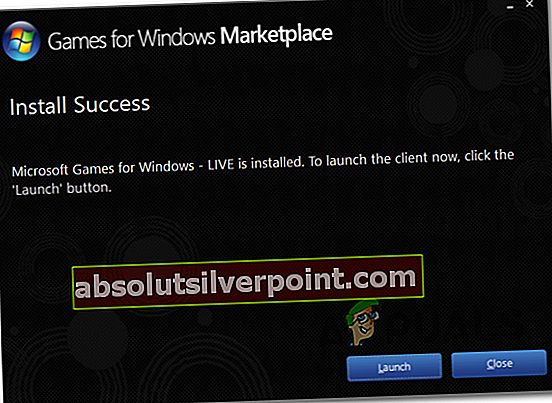
- Αντ 'αυτού, απλώς επανεκκινήστε τον υπολογιστή σας και ξεκινήστε το παιχνίδι μόλις ολοκληρωθεί η επόμενη εκκίνηση. Το παιχνίδι πρέπει τώρα να ξεκινήσει κανονικά χωρίς το ίδιο Θανατηφόρο σφάλμα WTV270.
Σε περίπτωση που το ίδιο πρόβλημα παραμένει, μεταβείτε στην επόμενη πιθανή επιδιόρθωση παρακάτω.
Μέθοδος 2: Διασφάλιση ότι εκτελείται ο Βοηθός σύνδεσης του Windows Live
ο Θανατηφόρο σφάλμα WTV270Το σφάλμα είναι επίσης γνωστό ότι εμφανίζεται εάν δεν εκτελείται η υπηρεσία που σχετίζεται με τον Βοηθό εισόδου Live ID.
Αυτή η υπηρεσία είναι παρωχημένη σε νεότερα παιχνίδια, αλλά εάν έχετε εγκαταστήσει το Grand Theft Auto IV από παραδοσιακά μέσα, θα πρέπει να διασφαλίσετε ότι η υπηρεσία παρασκηνίου (wllogin_64 ή wllogin_32)εκτελείται συνδεδεμένος με το Windows Live ID Βοηθός σύνδεσης 6.5.
Ευτυχώς, τα αρχεία παιχνιδιών των αρχείων GTA περιέχουν ήδη τις υπηρεσίες που χρειάζεστε, επομένως δεν χρειάζεται να εγκαταστήσετε τον αποκλειστικό πελάτη. Το μόνο που χρειάζεται να κάνετε είναι να ανοίξετε την υπηρεσία που σχετίζεται με την αρχιτεκτονική του λειτουργικού σας συστήματος από το φάκελο του παιχνιδιού.
Ακολουθεί ένας γρήγορος οδηγός για το πώς να το κάνετε αυτό:
- Ανοίξτε συμβατικά την Εξερεύνηση αρχείων, κάντε δεξί κλικ στο Αυτός ο υπολογιστής (Ο υπολογιστής μου σε παλαιότερες επαναλήψεις των Windows) και επιλέξτε Ιδιότητες από το μενού περιβάλλοντος που εμφανίστηκε πρόσφατα.
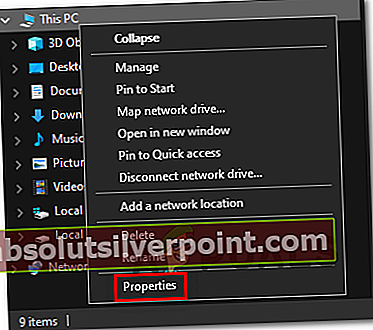
- Μόλις μπείτε στο Ιδιότητες συστήματος οθόνη, κοιτάξτε κάτω Κατηγορία συστήματος και ελέγξτε το δικό σας Τύπος συστήματος. Εάν δείχνει Σύστημα λειτουργίας 64-bit, θα πρέπει να εκτελέσετε το wllogin_64 εκτελέσιμο. Σε περίπτωση που εμφανίζει λειτουργικό σύστημα 32-bit, θα πρέπει να εκτελέσετε το wllogin_32 εκτελέσιμο.
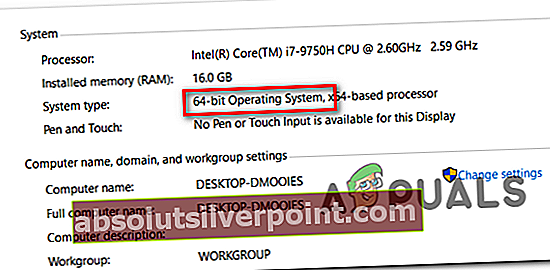
- Τώρα που γνωρίζετε ότι είστε αρχιτεκτονική συστήματος, ανοίξτε την Εξερεύνηση αρχείων και μεταβείτε στην ακόλουθη τοποθεσία:
'Οδήγηση γράμμα':\'Φάκελος παιχνιδιού"\ Εγκαταστάτες \
Σημείωση: Λάβετε υπόψη ότι και τα δύοΟδήγηση γράμμα' και 'Φάκελος παιχνιδιού«Είναι σύμβολα κράτησης θέσης. Αντικαταστήστε τα με το πραγματικό γράμμα μονάδας δίσκου όπου εγκαταστήσατε το παιχνίδι και το φάκελο παιχνιδιού αντίστοιχα.
- Στη συνέχεια, αποκτήστε πρόσβαση στο Σύστημα64 (εάν χρησιμοποιείτε έκδοση Windows 64 bit) ή Σύστημα32 (αν χρησιμοποιείτε έκδοση 32-bit).
- Μόλις μπείτε στο Σύστημα64 ή Σύστημα32 φάκελο, κάντε διπλό κλικ στο wllogin_32 ή wllogin_64 εκτελέσιμο.
- Περιμένετε ένα ολόκληρο λεπτό για να βεβαιωθείτε ότι η υπηρεσία λειτουργεί, στη συνέχεια ξεκινήστε το παιχνίδι και δείτε αν εκτελείται χωρίς να ενεργοποιηθεί το Θανατηφόρο σφάλμα WTV270.
Σε περίπτωση που εξακολουθείτε να αντιμετωπίζετε το ίδιο πρόβλημα, προχωρήστε στην επόμενη μέθοδο παρακάτω.
Μέθοδος 3: Εγκατάσταση του Βοηθού εισόδου του Windows Live
Εάν η παραπάνω μέθοδος δεν σας επέτρεψε να επιλύσετε το πρόβλημα, είναι πιθανό η εκκίνηση της διαδικασίας Βοηθού σύνδεσης στο Windows Live που περιλαμβάνεται στο εκτελέσιμο παιχνίδι να μην είναι αρκετή για την επίλυση του προβλήματος. Σε αυτήν την περίπτωση, θα πρέπει να εγκαταστήσετε την πλήρη έκδοση του Windows Live-Sign in Assistant από τον επίσημο σύνδεσμο λήψης της Microsoft.
Εάν αυτό το σενάριο ισχύει, ακολουθεί ένας γρήγορος οδηγός για τη λήψη και την εγκατάσταση της πλήρους έκδοσης του Windows Live-Sign in Assistant για την επίλυση του προβλήματος:
- Επισκεφτείτε αυτόν τον σύνδεσμο (εδώ), επιλέξτε την προεπιλεγμένη γλώσσα σας και κάντε κλικ στο Κατεβάστε κουμπί για να ξεκινήσει η λήψη.
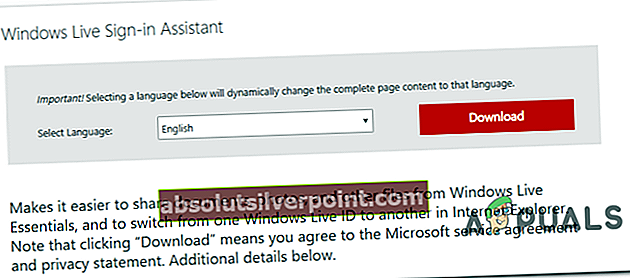
- Μόλις ολοκληρωθεί η λήψη, κάντε διπλό κλικ στην εκτελέσιμη εγκατάσταση και ακολουθήστε τις οδηγίες στην οθόνη για να ολοκληρώσετε την εγκατάσταση.
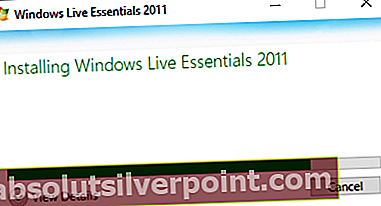
- Αφού ολοκληρωθεί η λειτουργία, επανεκκινήστε τον υπολογιστή σας και δείτε εάν το πρόβλημα επιλύθηκε στην επόμενη εκκίνηση όταν προσπαθείτε να ξεκινήσετε το παιχνίδι.
Σε περίπτωση που εξακολουθείτε να αντιμετωπίζετε το ίδιο Θανατηφόρο σφάλμα WTV270,μεταβείτε στην επόμενη πιθανή επιδιόρθωση παρακάτω.
Μέθοδος 4: Εκτέλεση του GTA IV σε λειτουργία με παράθυρο
Εάν αντιμετωπίζετε το πρόβλημα σε μια νεότερη διαμόρφωση, οι πιθανότητες είναι ότι το GTA IV δεν είναι βελτιστοποιημένο για εκτέλεση στην εγγενή σας ανάλυση. Αυτό το πρόβλημα θα έπρεπε να είχε επιλυθεί με την ενημέρωση που προωθήθηκε για τα Windows 10, αλλά ορισμένοι χρήστες αναφέρουν ότι μπορούν να εκτελέσουν το παιχνίδι μόνο εάν αναγκάσουν το εκτελέσιμο να εκτελεστεί σε λειτουργία "windowed"
Σίγουρα, η εμβάπτιση θα είναι λιγότερο από ιδανική δεδομένου ότι θα δείτε περιγράμματα, αλλά είναι ακόμα καλύτερο από το να μην μπορείτε να παίξετε καθόλου το παιχνίδι.
Λάβετε υπόψη ότι όταν το κάνετε αυτό, μπορείτε είτε να το κάνετε απευθείας από τον πελάτη Steam είτε τροποποιώντας τη συντόμευση που χρησιμοποιείτε για να ξεκινήσετε το παιχνίδι.
Εάν αντιμετωπίζετε το πρόβλημα ενώ προσπαθείτε να ξεκινήσετε το GTA IV από τη βιβλιοθήκη του Steam, ακολουθήστε τις παρακάτω οδηγίες για να αναγκάσετε το παιχνίδι να εκτελεστεί σε λειτουργία με παράθυρο:
Αναγκάζοντας το GTA IV να τρέξει σε λειτουργία Window από τις ρυθμίσεις Steam
Σε περίπτωση που το GTA IV είναι μέρος της βιβλιοθήκης του Steam, ακολουθεί ένας βήμα προς βήμα οδηγός που θα σας επιτρέψει να αναγκάσετε το παιχνίδι να εκτελεστεί σε λειτουργία με παράθυρο:
- Ανοίξτε την εφαρμογή Steam και βεβαιωθείτε ότι έχετε εγγραφεί στον λογαριασμό σας.
- Στη συνέχεια, μεταβείτε στη βιβλιοθήκη σας για να δείτε όλα τα παιχνίδια σας και, στη συνέχεια, κάντε δεξί κλικ στο Grand Theft Auto IV και κάντε κλικ στο Ιδιότητες από το μενού περιβάλλοντος που εμφανίστηκε πρόσφατα.

- Μόλις μπείτε στο Ιδιότητες οθόνη του GTA IV, επιλέξτε το Γενικός από το οριζόντιο μενού στο επάνω μέρος και, στη συνέχεια, κάντε κλικ στο Ορίστε τις επιλογές εκκίνησης.
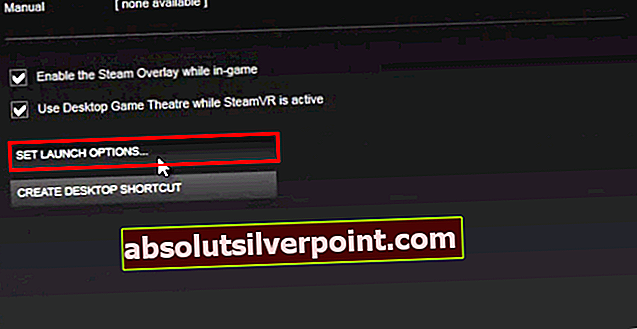
- μεσα στην Εκκίνηση επιλογών οθόνη, απλά πληκτρολογήστε «-Παράθυρο» (χωρίς εισαγωγικά) και κάντε κλικ στο Εντάξει για να αποθηκεύσετε τις αλλαγές.
- Ξεκινήστε το παιχνίδι κανονικά και δείτε αν το πρόβλημα έχει πλέον επιλυθεί και μπορείτε να εκτελέσετε το GTA IV χωρίς να αντιμετωπίσετε το Θανατηφόρο σφάλμα WTV270λάθος.
Αναγκάζοντας το GTA IV να εκτελεστεί σε λειτουργία Window τροποποιώντας τη συντόμευση
Εάν δεν χρησιμοποιείτε το Steam για να ξεκινήσετε το GTA 4, ακολουθεί ένας βήμα προς βήμα οδηγός για την επιβολή της συντόμευσης του κύριου εκτελέσιμου GTA IV για εκτέλεση σε λειτουργία με παράθυρο:
- Ανοίγω Εξερεύνηση αρχείων και μεταβείτε στη συντόμευση που χρησιμοποιείτε για να ξεκινήσετε το παιχνίδι (όχι τη θέση όπου είναι εγκατεστημένα τα αρχεία GTA IV).
- Μόλις φτάσετε στη σωστή τοποθεσία, κάντε δεξί κλικ στο κύριο εκτελέσιμο GTA IV (αυτό που χρησιμοποιείτε για να ξεκινήσετε το παιχνίδι) και επιλέξτε Ιδιότητες από το μενού περιβάλλοντος που εμφανίστηκε πρόσφατα.
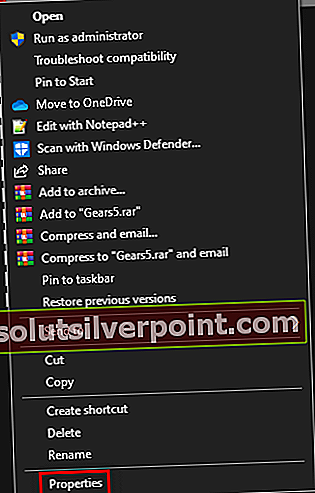
- μεσα στην Ιδιότητες οθόνη του παραθύρου, επιλέξτε το Συντομώτερος δρόμος καρτέλα και αναζητήστε την τοποθεσία Στόχος. Μόλις φτάσετε στη σωστή τοποθεσία, απλώς προσθέστε "-παράθυρο'μετά την τοποθεσία προορισμού.
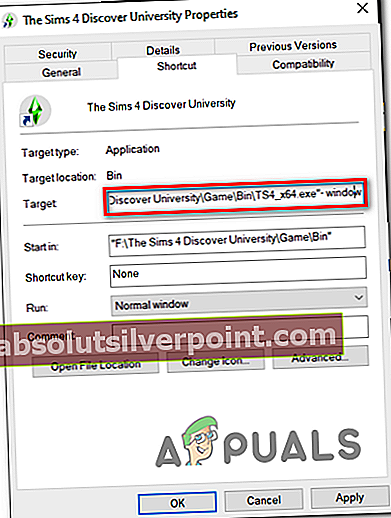
- Κάντε κλικ Ισχύουν για να αποθηκεύσετε τις αλλαγές και, στη συνέχεια, κάντε διπλό κλικ στην εκτελέσιμη συντόμευση για άλλη μια φορά και δείτε αν μπορείτε να ξεκινήσετε το παιχνίδι χωρίς να αντιμετωπίσετε το ίδιο Θανατηφόρο σφάλμα WTV270.
Σε περίπτωση που το ίδιο πρόβλημα εξακολουθεί να εμφανίζεται, μεταβείτε στην επόμενη πιθανή επιδιόρθωση παρακάτω.
Μέθοδος 5: Χρήση του XLiveLess.DLL
Εάν χρησιμοποιείτε Windows 10, ίσως χρειαστεί να καταβάλλετε επιπλέον προσπάθειες για να διασφαλίσετε ότι το GTA IV σας επιτρέπεται να λειτουργεί κανονικά. Ευτυχώς, η κοινότητα modding πίσω από το Grand Theft Auto IV κυκλοφόρησε μια ενημερωμένη έκδοση κώδικα που ονομάζεται XLiveLess και χρησιμεύει ως μια μικρή αντικατάσταση του xlive.dll (ο κύριος ένοχος για αυτό το ζήτημα) μείον την ηλεκτρονική υποστήριξη.
Μεταξύ άλλων, αυτό XLiveLess.DLLθα διορθώσει μια κοινή δυσλειτουργία που προκαλεί το Θανατηφόρο σφάλμα WTV270.
Σπουδαίος: Εάν θέλετε να παίξετε το GTA IV για τα διαδικτυακά του στοιχεία, λάβετε υπόψη ότι αυτή η λειτουργία θα απενεργοποιήσει όλες τις διαδικτυακές λειτουργίες.
Εάν θέλετε να ακολουθήσετε αυτήν τη μέθοδο, ακολουθεί ένας γρήγορος αναλυτικός οδηγός για τη χρήση του xliveless.dll διορθωμένο αρχείο DLL για να αντικαταστήσετε το προβληματικό αρχείο xlive.dll:
- Επισκεφτείτε αυτόν τον σύνδεσμο (εδώ) και πατήστε το Κατεβάστε κουμπί από το αριστερό μενού για να κατεβάσετε το XLiveLess εργαλείο.
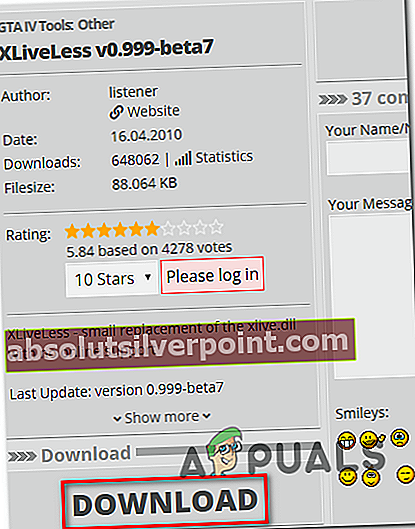
- Μόλις ολοκληρωθεί με επιτυχία η λήψη, ανοίξτε το αρχείο και εξαγάγετε το περιεχόμενο σε ξεχωριστό φάκελο με ένα βοηθητικό πρόγραμμα όπως 7zip, WinZip ή WinRar.
- Αφού ολοκληρωθεί η εξαγωγή, ανοίξτε το φάκελο στον οποίο μόλις εξαγάγατε, κάντε δεξί κλικ xlive.dll και επιλέξτε Τομή από το μενού περιβάλλοντος που εμφανίστηκε πρόσφατα.
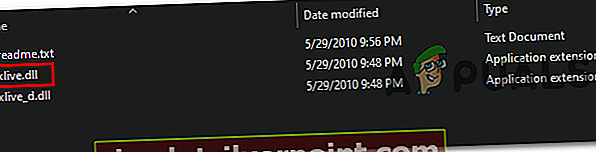
- Μεταβείτε στη θέση της εγκατάστασης του παιχνιδιού σας και επικολλήστε το αρχείο xlive.dll l μέσα στο φάκελο GTA IV. Από προεπιλογή, η τοποθεσία είναι:
C: \ Steam \ SteamApps \ common \ Grand Theft Auto IV \ GTAIV
- Ξεκινήστε το παιχνίδι και δείτε αν το πρόβλημα έχει πλέον επιλυθεί.
Σε περίπτωση που το ίδιο Θανατηφόρο σφάλμα WTV270Το πρόβλημα παραμένει, μεταβείτε στην επόμενη μέθοδο παρακάτω.
Μέθοδος 6: Εκτέλεση του εκτελέσιμου σε λειτουργία συμβατότητας
Λάβετε υπόψη ότι κατά τη στιγμή της κυκλοφορίας του GTA IV, τα Windows 10 δεν βγήκαν ακόμη. Αυτό σημαίνει ότι το παιχνίδι δεν έχει σχεδιαστεί για να λειτουργεί με τη νεότερη αρχιτεκτονική λειτουργικού συστήματος (γι 'αυτό ακριβώς υπάρχουν πολλά προβλήματα με το GTA IV στα Windows 10).
Ευτυχώς, οι περισσότερες από αυτές τις ασυμβατότητες μπορούν να επιλυθούν αναγκάζοντας το κύριο εκτελέσιμο σε Λειτουργία συμβατότητας με Windows 7 με δικαιώματα διαχειριστή. Αυτή η τροποποίηση πρέπει να γίνει μόνο από το Ιδιότητες μενού.
Ακολουθεί ένας γρήγορος οδηγός για να αναγκάσετε το GTA IV να εκτελεστεί σε λειτουργία συμβατότητας με τα Windows 7:
- Κάντε δεξί κλικ στο εκτελέσιμο (ή συντόμευση) που χρησιμοποιείτε πάντα όταν ξεκινάτε το παιχνίδι και κάνετε κλικ Ιδιότητες από το μενού περιβάλλοντος που εμφανίστηκε πρόσφατα.
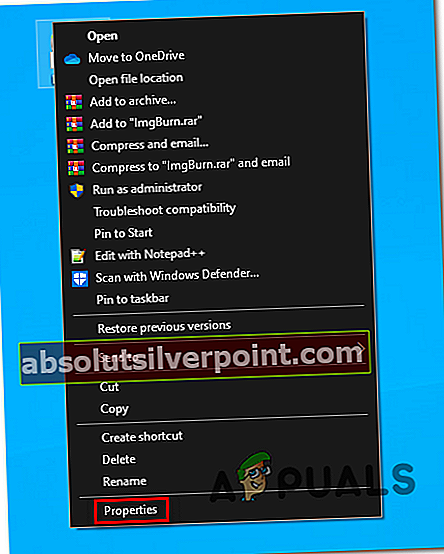
- Μόλις μπείτε στο Ιδιότητες οθόνη, επιλέξτε το Συμβατότητα από το μενού στο επάνω μέρος και, στη συνέχεια, κάντε κλικ στην ενεργοποίηση του πλαισίου που σχετίζεται με το «Εκτελέστε αυτό το πρόγραμμα σε λειτουργία συμβατότητας για το «, στη συνέχεια επιλέξτε Windows 7 από το αναπτυσσόμενο μενού παρακάτω.
- Στη συνέχεια, επιλέξτε το πλαίσιο που σχετίζεται με Εκτελέστε αυτό το πρόγραμμα ως διαχειριστής και, στη συνέχεια, κάντε κλικ στο Ισχύουν για να αποθηκεύσετε τις αλλαγές.
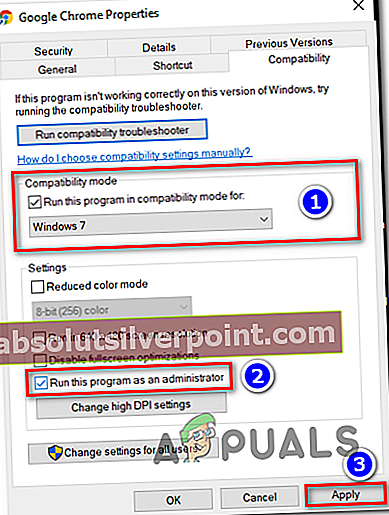
- Ξεκινήστε το παιχνίδι και δείτε αν το πρόβλημα έχει πλέον επιλυθεί.
Σε περίπτωση που το ίδιο πρόβλημα εξακολουθεί να εμφανίζεται, μεταβείτε στην επόμενη πιθανή επιδιόρθωση παρακάτω.
Μέθοδος 7: Υποβάθμιση σε έκδοση
Όπως αποδεικνύεται, για πολλούς χρήστες, το Θανατηφόρο σφάλμα WTV270Το πρόβλημα θα προκύψει μόνο με την έκδοση 1.0.8.0 και παλαιότερη. Δεν καταφέραμε να βρούμε μια επίσημη εξήγηση που να εξηγεί γιατί συμβαίνει αυτό, αλλά πολλοί παίκτες που έχουν επηρεαστεί επιβεβαίωσαν ότι μπόρεσαν να διορθώσουν το πρόβλημα υποβαθμίζοντας την έκδοση 1.0.7.0 έκδοση εγκαθιστώντας την ειδική ενημερωμένη έκδοση κώδικα.
Ωστόσο, λάβετε υπόψη ότι η μετάβαση σε αυτήν τη διαδρομή σημαίνει ότι θα αποτρέψετε επίσης την πρόσβαση του παιχνιδιού σε οποιονδήποτε τύπο στοιχείων πολλών παικτών.
Εάν αποφασίσετε να ακολουθήσετε αυτήν τη μέθοδο, ακολουθεί ένας βήμα προς βήμα οδηγός για την υποβάθμιση στην έκδοση GTA IV 1.0.7.0:
- Πρώτα πράγματα πρώτα, βεβαιωθείτε ότι το GTA IV και οποιαδήποτε σχετική παρουσία είναι τελείως κλειστά.
- Επισκεφτείτε αυτόν τον σύνδεσμο (εδώ) για αυτόματη λήψη του 1.0.7.0 ενημέρωση κώδικα για Αγγλικά ή κατεβάστε την ενημέρωση κώδικα για διαφορετική γλώσσα χρησιμοποιώντας αυτόν τον σύνδεσμοεδώ).
- Αφού ολοκληρωθεί η λήψη της ενημερωμένης έκδοσης κώδικα, ανοίξτε το αρχείο με ένα βοηθητικό πρόγραμμα όπως 7zip, WinZip ή WinRar και εξαγάγετε το απευθείας στο φάκελο εγκατάστασης του παιχνιδιού σας. Από προεπιλογή, ο φάκελος παιχνιδιού δημιουργείται σε:
C: \ Steam \ SteamApps \ common \ Grand Theft Auto IV \ GTAIV
- Μόλις ολοκληρωθεί η εξαγωγή, μεταβείτε στο φάκελο παιχνιδιού GTA IV και κάντε διπλό κλικ στο ΕνημέρωσηTitle.exe για να εφαρμόσετε το έμπλαστρο.
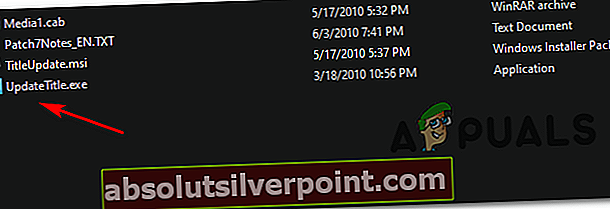
- Στη συνέχεια, ακολουθήστε τις οδηγίες που εμφανίζονται στην οθόνη για να ολοκληρώσετε την εγκατάσταση και, στη συνέχεια, κάντε επανεκκίνηση του υπολογιστή σας και ξεκινήστε ξανά το παιχνίδι για να δείτε εάν το πρόβλημα έχει επιλυθεί.